Sommaire
![]() A propos de l'auteur
A propos de l'auteur
![]() Avis et récompenses
Avis et récompenses
Photo Booth est une application Mac permettant de prendre des photos et des vidéos avec une caméra iSight. Il a été publié pour la première fois en 2005 et n'était initialement disponible que sur les ordinateurs Mac. Il est désormais disponible pour macOS et iPadOS. Certains utilisateurs peuvent être confondus avec l'application Photo Booth et Photos. Ce sont en fait deux applications différentes.
Photo Booth affiche un aperçu montrant la vue de la caméra en temps réel. Et les photos ou vidéos prises par Photo Booth peuvent être ajoutées à l'application Photos. Dans cet article, nous parlerons principalement de la façon de récupérer les photos et vidéos perdues ou supprimées de Photo Booth. Continuez à lire et vérifiez plus de détails.
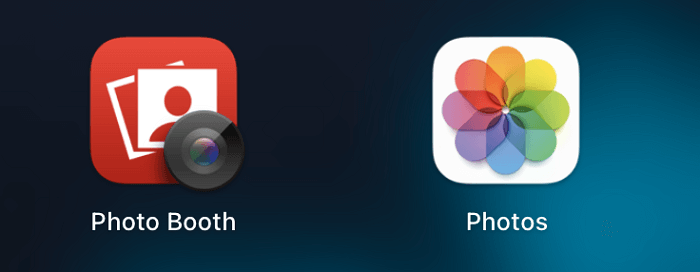
Pourquoi mes photos dans Photo Booth sont-elles manquantes ?
Il existe de nombreuses raisons pour lesquelles un utilisateur Mac perd les images de Photo Booth. Nous en avons répertorié ici quelques-unes courantes, vous pouvez vérifier si quelqu'un est cohérent avec votre situation et essayer d'éviter de commettre la même erreur la prochaine fois.
1. Suppression accidentelle.
La suppression accidentelle comprend divers scénarios. Peu importe que vous ayez mal utilisé lorsque vous avez l'intention de supprimer des photos indésirables ou que vous ayez rencontré un arrêt brusque de l'ordinateur lors de l'édition des images de Photo Booth. Tout cela signifie que vous avez supprimé vos photos par accident.
2. Attaque de virus.
Les virus informatiques détruiraient et supprimeraient des fichiers. Ces virus sont généralement cachés dans les fichiers programmes normaux. Vous ne constaterez peut-être pas que votre Mac est infecté par des virus jusqu'à ce que vos données soient perdues.
Dans les parties suivantes, nous avons présenté plusieurs méthodes pour vous permettre de récupérer des photos Photo Booth perdues ou supprimées. Vous pouvez les essayer une par une jusqu'à ce que vous ayez retrouvé vos photos.
Méthode 1. Annuler la suppression dans Photo Booth
Si vous avez supprimé les images dans Photo Booth et que vous ne trouvez pas les images supprimées dans la corbeille, vous pouvez essayer d'annuler la suppression. Voici comment procéder.
Étape 1. Ouvrez Photo Booth.
Étape 2. Choisissez Édition > Annuler la suppression.
Si vous avez supprimé plusieurs fois de suite, vous pouvez répéter cette opération pour récupérer les photos supprimées.
Méthode 2. Récupérer à partir de la sauvegarde Time Machine
Si vous avez effectué une suppression par lots ou constaté que toutes les photos de Photo Booth ont disparu, la récupération à partir des fichiers de sauvegarde Time Machine est un bon choix. Cela nécessite que vous ayez au moins un fichier de sauvegarde. Mais vous feriez mieux de récupérer à partir de la dernière sauvegarde, car la restauration d'une sauvegarde Time Machine remplacera toutes vos informations existantes sur votre Mac par les données de la sauvegarde.
Étape 1. Arrêtez d'abord votre Mac, puis connectez le lecteur de sauvegarde Time Machine à votre Mac.
Étape 2. Appuyez sur le bouton d'alimentation et maintenez immédiatement la touche Option enfoncée.
Étape 3. Lorsque vous voyez l'écran du gestionnaire de démarrage, vous pouvez relâcher la touche Option.
Étape 4. Sélectionnez le lecteur de sauvegarde et cliquez sur Retour.
Étape 5. Votre Mac démarrera dans un écran de type programme d'installation OS X. Ici, vous pouvez choisir de restaurer à partir des derniers fichiers de sauvegarde.
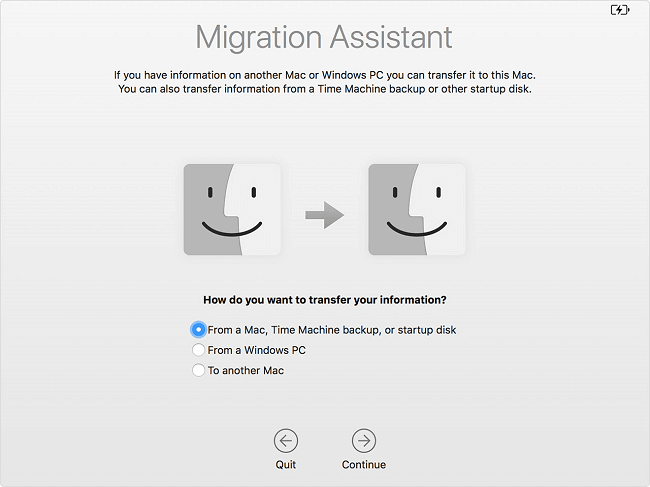
Méthode 3. Récupérer avec un logiciel de récupération de données tiers
Si la méthode d'annulation de suppression ne fonctionne pas et que vous ne disposez pas de sauvegardes Time Machine, vous devriez essayer cette méthode. Par rapport aux outils de récupération de données Mac intégrés, les outils tiers sont généralement plus riches en fonctionnalités et offrent des performances plus élevées. L'un de ces outils est EaseUS Data Recovery Wizard for Mac.
Outre la récupération des données perdues dans des situations courantes telles qu'un formatage, une attaque de virus ou une panne du système, EaseUS Data Recovery Wizard pour Mac est le premier à résoudre le problème de cryptage des données de la puce T2. Cette technologie innovante exclusive vous permet de numériser et de restaurer les données cryptées par puce T2 sur Mac en quelques clics. Vous pouvez récupérer vos données perdues sans effort et en toute sécurité.
Vous pouvez télécharger le logiciel ici et suivre le guide pour voir comment récupérer des photos Mac.
Étape 1. Sélectionnez l'endroit où vous avez perdu vos précieuses photos et cliquez sur le bouton "Rechercher les fichiers perdus".

Étape 2. EaseUS Data Recovery Wizard for Mac lance immédiatement une analyse rapide ainsi qu'une analyse approfondie du volume de disque sélectionné. Pendant ce temps, les résultats de l'analyse seront présentés dans le volet de gauche.
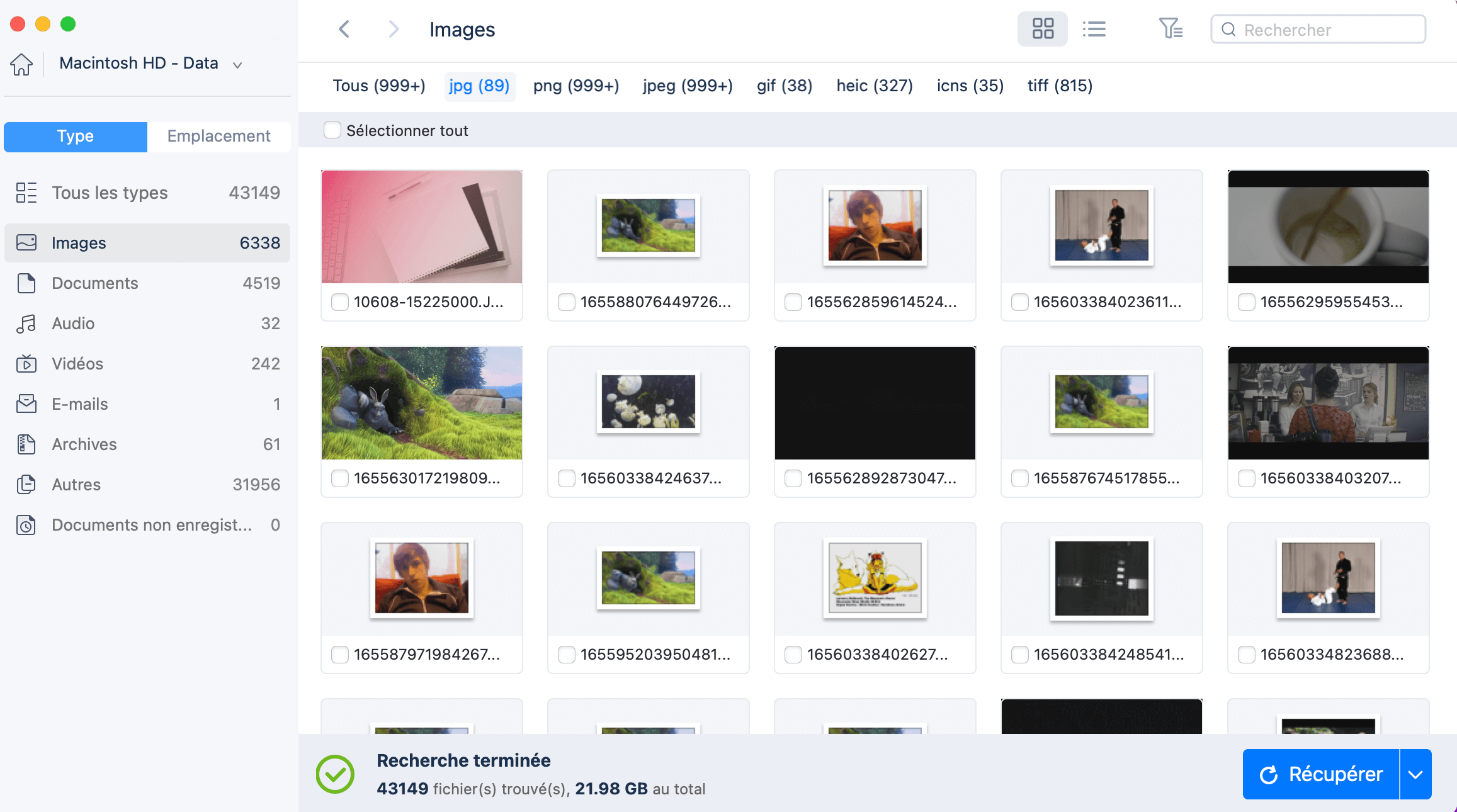
Étape 3. Par emplacement et par type, vous pouvez filtrer rapidement les photos que vous avez perdues précédemment. Sélectionnez les fichiers cibles et cliquez sur le bouton Récupérer pour les récupérer immédiatement.
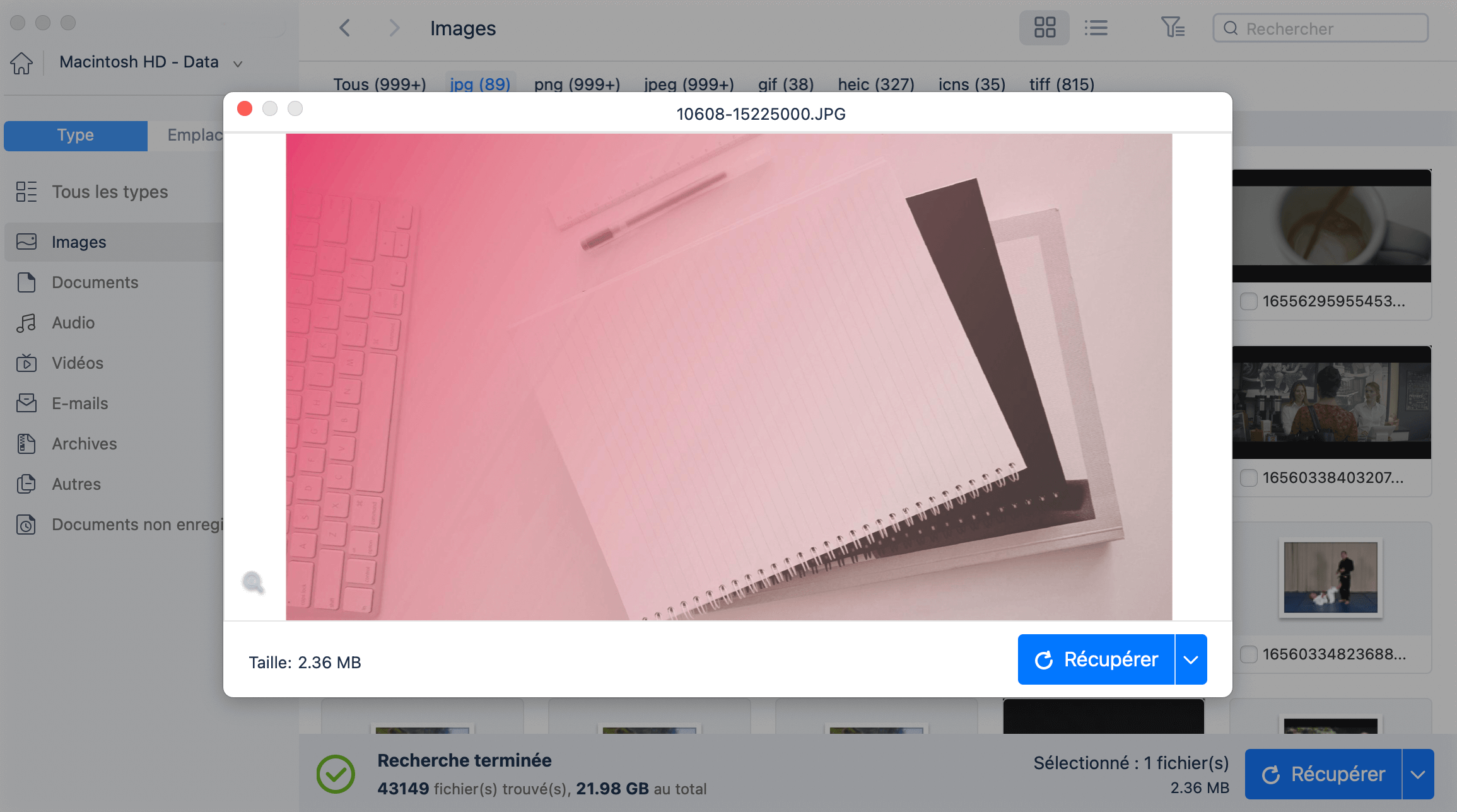
Comment récupérer des fichiers supprimés sur Mac après avoir vidé la corbeille
Ce didacticiel vous propose des solutions pratiques sur la façon de récupérer des fichiers supprimés sur Mac, même une corbeille vidée avec un logiciel de récupération de données Mac.

L'essentiel
Il s'agit de savoir comment récupérer des images de Photo Booth sur Mac. En conclusion, si vous venez de supprimer vos photos Photo Booth, vous pouvez annuler la suppression pour récupérer les photos. Si vous avez sauvegardé votre Mac avec Time Machine, une option consiste à récupérer les derniers fichiers de sauvegarde Time Machine. Si aucune des méthodes ne fonctionne, votre dernier recours consiste à utiliser l'assistant de récupération de données EaseUS pour Mac. Cet outil analysera et retrouvera vos photos perdues autant que possible.
Cette page vous a-t-elle aidé ?
Mise à jour par Mélanie
Mélanie est une rédactrice qui vient de rejoindre EaseUS. Elle est passionnée d'informatique et ses articles portent principalement sur la sauvegarde des données et le partitionnement des disques.
-
EaseUS Data Recovery Wizard est un puissant logiciel de récupération de système, conçu pour vous permettre de récupérer les fichiers que vous avez supprimés accidentellement, potentiellement perdus à cause de logiciels malveillants ou d'une partition entière du disque dur.
En savoir plus -
EaseUS Data Recovery Wizard est le meilleur que nous ayons vu. Il est loin d'être parfait, en partie parce que la technologie avancée des disques d'aujourd'hui rend la récupération des données plus difficile qu'elle ne l'était avec la technologie plus simple du passé.
En savoir plus -
EaseUS Data Recovery Wizard Pro a la réputation d'être l'un des meilleurs logiciels de récupération de données sur le marché. Il est livré avec une sélection de fonctionnalités avancées, notamment la récupération de partitions, la restauration de lecteurs formatés et la réparation de fichiers corrompus.
En savoir plus
Articles liés
-
Comment récupérer ou afficher les fichiers cachés sur Mac
![author icon]() Lionel 16 Jul, 2025
Lionel 16 Jul, 2025 -
Récupérer des données depuis SanDisk sur Mac | Tous les périphériques de stockage SanDisk
![author icon]() Arnaud 07 Jul, 2025
Arnaud 07 Jul, 2025 -
![author icon]() Mélanie 16 Jul, 2025
Mélanie 16 Jul, 2025 -
Réparer les disques externes Mac Sequoia qui ne se montent pas
![author icon]() Arnaud 16 Dec, 2024
Arnaud 16 Dec, 2024